
ตัวบันทึกการทำงานรายสัปดาห์ (Weekly Timesheet) และการกดอนุมัติหลายรายการในครั้งเดียวบนตัวบันทึกการทำงาน (Timesheet)
ธุรกิจที่แตกต่างกันทำให้มีความต้องการและวิธีการที่ต่างกันในการสรรหาพนักงาน โดยตลอดหลายเดือนที่ผ่านมา Workmate ได้ทำการปรับปรุงและพัฒนาตัวระบบ ที่จะทำให้คุณสามารถใช้ระบบได้สะดวกและมีประสิทธิภาพมากยิ่งขึ้นโดยเนื้อหาต่อไปนี้จะเป็นรายระเอียดคร่าว ๆ เกี่ยวกับวิธีการในการจัดการพนักงานและการจัดการกับตัวบันทึกการทำงานของคุณ
วิธีดูตัวบันทึกการทำงานรายสัปดาห์ (Weekly Timesheet)
ถ้าคุณมีความต้องการที่จะเช็คการเข้า-ออกงานของพนักงาน โดยปกติคุณสามารถตรวจสอบได้จากการเซ็นชื่อเข้างานหรือการตอกบัตรของพนักงาน แล้วถ้าเรามีระบบที่สามารถช่วยคุณได้ละ ?
ปัจจุบัน Workmate ได้ปรับปรุงระบบ ให้คุณสามารถเช็คการเข้า- ออกงานของพนักงานเป็นแบบรายสัปดาห์ได้ รวมทั้ง
การดูชั่วโมงการทำงานทั้งหมดและวันที่ ๆ พนักงานไม่ได้เข้ามาทำงาน โดยแถบสีที่แสดงจะช่วยให้คุณเห็นรายการที่คุณต้องการได้ง่ายมากยิ่งขึ้น

สำหรับคนที่ต้องการดูรายการแบบเดิมนั้น คุณสามารถทำได้โดยการเปลี่ยนมุมมองโดยเลื่อนเม้าส์ไปที่มุมขวาบน
แล้วกดคำว่า “Week View” มุมมองรายการจะกลับไปในรูบแบบเก่า โดยจะถูกจัดกลุ่มตามแถบสถานะเพื่อให้คุณทราบถึงรายการที่รอการอนุมัติจากคุณ
การกดอนุมัติหลายรายการในครั้งเดียวบน Timesheet
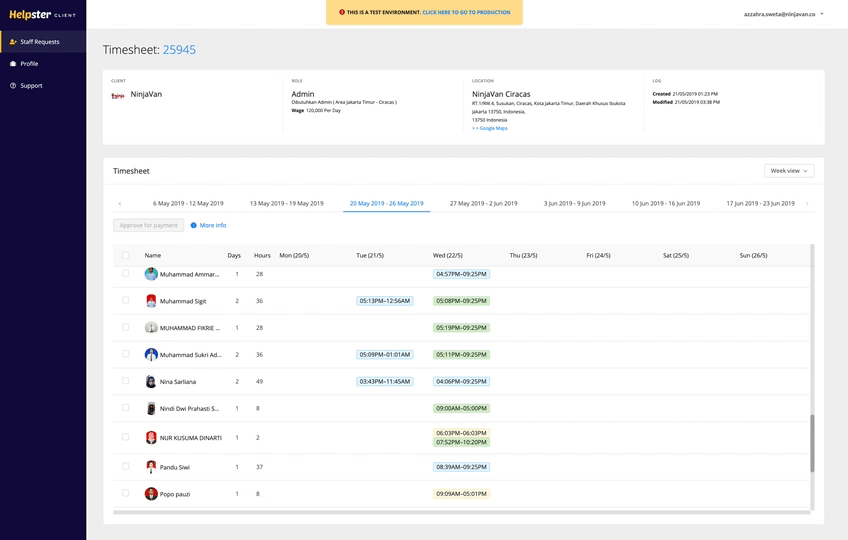
ในตอนนี้พนักงานของเราสามารถกดเข้า-ออกงานผ่านทางแอพพลิเคชัน ดังนั้นคุณสามารถอนุมัติการชำระค่าจ้างของพนักงานทั้งหมดได้บน Staff Request ของคุณ โดยคุณสามารถที่จะกดอนุมัติหลายรายการในครั้งเดียวได้ง่าย ๆ
โดยกดเลือกที่ช่องสี่เหลี่ยม □ ด้านบนซ้ายของ Timesheet
หลังจากนั้นรายการทั้งหมดในหน้านี้จะถูกเลือก (ยกเว้นแต่รายการที่ยังคงมีสถานะ การปฏิเสธการทำงาน (Disputed) ที่จะยังไม่สามารถทำรายการร่วมได้)
หมายเหตุ: สถานะ Disputed(การปฏิเสธการทำงาน) หมายถึง การปฏิเสธการอนุมัติเพื่อการจ่ายเงินค่าจ้างของพนักงานในวันนั้น ๆ แบบชั่วคราว เมื่อมีการตรวจสอบแล้วพบว่าพนักงานได้มีการมาทำงานจริง สถานะก็สามารถที่จะดำเนินการเปลี่ยนเป็น“Approved(อนุมัติ)” ได้
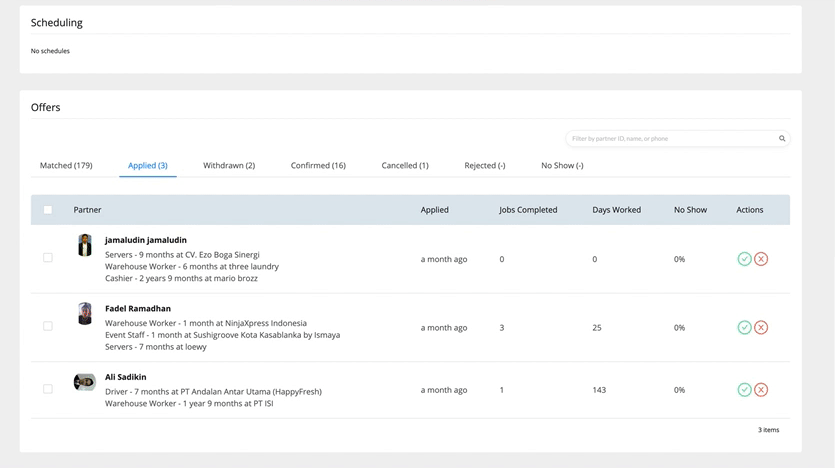
นอกจากการกดอนุมัติหลายรายการในครั้งเดียวบน Timesheet แล้ว คุณยังสามารถยืนยันการรับผู้สมัครทั้งหมดในหน้า ข้อเสนอ (Offer) ได้ด้วยการกดเลือกที่ช่องสี่เหลี่ยม □ ด้านบนซ้ายของ ข้อเสนอ (Offer)
บนหน้า ข้อเสนอ (Offer) จะแสดงข้อมูลพนักงานทั้งหมดที่มีคุณสมบัติเหมาะสม ไม่ว่าจะเป็น อายุ เพศ ประสบการณ์ทำงานตามคำขอจ้างงาน ( Staff Request) ของคุณ
ส่วนที่มีการปรับปรุงแก้ไข
จัดหมวดหมู่สถานะต่าง ๆ บนคำขอจ้างงาน ( Staff Request)
Staff Request เราจะมีแถบสถานะต่าง ๆ บนหน้าคำขอจ้างงาน ( Staff Request) ด้วยกันทั้งหมด 6 แถบ คือ คำขอจ้างพนักงานแบบร่าง (Staff Request Draft), สถานะอยู่ระหว่างทำการตรวจสอบ (Pending Review), โพสต์ (Posted), กำลังดำเนินการ (In Progress), เสร็จสิ้น (Ended), การยกเลิกคำขอ (Cancel Staff Requests)
ปัจจุบัน แถบสถานะยังคงเหมือนเดิม แต่หน้าหลักของคำขอจ้างงาน ( Staff Request) ได้ทำการปรับเปลี่ยนใหม่ ซึ่งจะช่วยให้ข้อมูลมีความเป็นหมวดหมู่และใช้งานได้สะดวกมากยิ่งขึ้น
ปรับปรุงการตรวจสอบความถูกต้องของแบบฟอร์ม
แบบฟอร์มจะเกิดความสับสน โดยระบบจะไม่สามารถบันทึกข้อมูลที่ถูกต้องได้เมื่อคุณไม่ได้ระบุข้อมูลอย่างชัดเจน
จะมีเครื่องหมายสีแดงขึ้นกำกับอยู่ในส่วนรายละเอียดที่จำเป็นต้องกรอกทั้งหมด ถ้าคุณกรอกข้อมูลไม่ครบถ้วน
ระบบจะไม่สามารถดำเนินการต่อได้และจะมีข้อความแสดงขึ้นว่า “กรุณากรอกรายละเอียดของคุณ”
คุณมีข้อคิดเห็นสำหรับการปรับปรุงเพิ่มเติมหรือไม่ การอัปเดตระบบเหล่านี้มาจากความคิดเห็นของลูกค้าโดยตรง ส่งอีเมลถึงเราเพื่อแบ่งปันข้อคิดเห็นของคุณ


